Come creare un collage per le immagini del profilo di Facebook
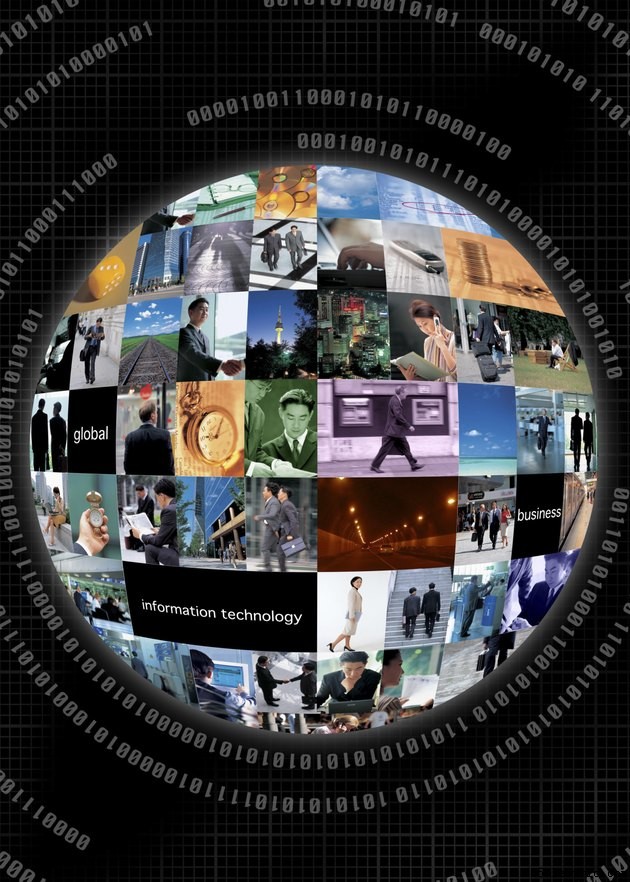
Un collage di foto per il tuo profilo Facebook mostra tutte le tue foto preferite come una grande raccolta in un'unica foto. Utilizzando strumenti di fotoritocco online gratuiti, puoi avere il tuo collage sul tuo profilo in pochi minuti. Mentre Picture2Life richiede la registrazione, Shape Collage e Photovisi no. Ogni strumento offre modi diversi per creare e modificare il tuo collage, quindi considera di provarli tutti e vedere cosa ognuno porta in tavola.
Collage di forme
Passaggio 1
Accedi a Facebook e carica le foto che desideri aggiungere al tuo collage. Inserisci le tue foto nello stesso album, poiché Shape Collage utilizza tutte le immagini in un album selezionato durante la creazione del collage.
Passaggio 2
Digita "Shape Collage" nella casella di ricerca nella parte superiore della pagina, a destra delle notifiche. Scegli "Forma Collage" sotto l'intestazione "App".
Passaggio 3
Fai clic su "Vai all'app" se Facebook ti porta alla pagina per mettere "Mi piace" allo strumento. Fai clic sul grande blu "Inizia!" e fai clic su "Consenti" quando l'app richiede l'autorizzazione per accedere alle informazioni del tuo account.
Passaggio 4
Seleziona l'album contenente le foto che desideri nel tuo collage. Scegli la forma che vuoi che il tuo collage assuma in "Scegli una forma". Inserisci il testo che desideri accompagnare il collage nella casella di testo e fai clic su "Crea".
Passaggio 5
Se non ti piacciono i risultati, premi il pulsante "indietro" e scegli una nuova forma o album. Se sei soddisfatto, fai clic su "Salva nell'album" nell'angolo in alto a destra dell'app. Attendi finché il testo del pulsante non cambia in "Foto salvata!" Facendo clic su di essa si accede alla foto in un nuovo album.
Picture2Life
Passaggio 1
Vai su Picture2Life.com e registrati sul lato destro della pagina. Inserisci il nome utente desiderato, il tuo indirizzo e-mail e la password desiderata, quindi fai clic su "Registrati".
Passaggio 2
Fai clic sulla casella di controllo accanto a "Ho letto e accetto i Termini e condizioni" e fai nuovamente clic su "Registrati". Vai al tuo indirizzo email e apri la nuova posta da Picture2Life.com; se non lo vedi, controlla la cartella della posta indesiderata. Fai clic sul collegamento blu dell'e-mail sotto "Fai clic sul seguente URL" per verificare la tua registrazione.
Passaggio 3
Fai clic su "Carica" nella pagina "Verifica account". Fai clic sul primo "Scegli file" e vai alla posizione del tuo computer contenente le immagini che desideri nel tuo collage. Seleziona la prima immagine e fai clic su "Apri". Fai clic sul pulsante successivo "Scegli file" e ripeti questo passaggio per caricare più immagini rapidamente.
Passaggio 4
Fai clic su "Crea un collage" in "Con le immagini selezionate". Assicurati che tutte le tue immagini siano selezionate con un quadrato rosso attorno a ciascuna di esse, quindi fai clic su "Crea collage ora" a destra delle immagini.
Passaggio 5
Fai clic su "Nascondi" nella finestra "In primo piano", a meno che tu non voglia provare il collage in primo piano. Fai clic su "Tutti i collage" a sinistra per scegliere la forma del collage e il layout predefinito. Utilizza la casella a discesa "Seleziona uno..." in alto per restringere i layout per categoria.
Passaggio 6
Seleziona il layout desiderato e fai clic su "Crea" per creare il collage come è raffigurato, oppure fai clic su "Personalizza" per modificarlo. Se hai scelto "Personalizza", utilizza le categorie nel riquadro sinistro del sito Web per modificare il collage. Al termine, fai clic su "Applica ora".
Passaggio 7
Fai clic su "Download" nella barra dei menu nella parte superiore della finestra. Se richiesto, salva l'immagine in un luogo che ricorderai facilmente, come il desktop.
Passaggio 8
Vai su Facebook e accedi. Carica il collage come faresti con qualsiasi altra immagine di Facebook.
Photovisi
Passaggio 1
Vai su Photovisi.com e seleziona "Clicca qui per iniziare!" Scegli il tuo modello, quindi fai clic su "Aggiungi elementi" e "Foto dal computer".
Passaggio 2
Vai alla posizione del tuo computer con le immagini per il tuo collage e fai clic sulla prima. Tieni premuto il tasto "Ctrl" e seleziona le altre immagini. Fai clic su "Apri" per caricare le foto.
Passaggio 3
Trascinali con il mouse per riordinare il loro ordine. Fai clic su "Aggiungi elementi" e scegli una categoria per aggiungere un'altra immagine o forma al tuo collage. Usa gli strumenti a destra del collage per modificare e personalizzare ulteriormente. Al termine, fai clic su "Fine" nell'angolo in alto a destra della pagina.
Passaggio 4
Scegli la risoluzione dell'immagine, che determina la dimensione fisica, la qualità e la dimensione del file del collage, con risoluzioni più elevate si ottiene un'immagine più grande e di qualità superiore. Fai clic su "Fai clic qui per continuare", quindi su "Fai clic qui per scaricare il collage!"
Passaggio 5
Seleziona "Fai clic per condividere su Facebook" per pubblicarlo direttamente dal sito Web sulla bacheca di Facebook. Per caricare l'immagine, fai clic sulla "X" nera e "Fai clic qui per scaricare il collage". Se il tuo browser Web ti offre l'opzione, scegli un percorso di download che ricorderai facilmente, come il tuo desktop.
Passaggio 6
Accedi al tuo account Facebook. Carica il tuo collage sul tuo profilo come fai con le altre immagini.
